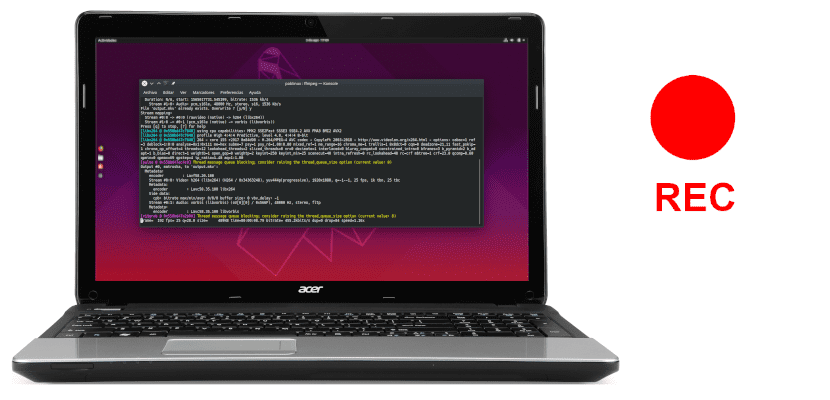
Пре неколико сати објавили смо чланак у којем смо објаснили како конвертовати аудио датотеку у други формат (такође аудио) помоћу ФФмпег. У том чланку смо такође објаснили да је оквир о којем се ради веома моћно средство помоћу којег можемо да обављамо многе задатке у вези са видео и аудио, а такође да бисмо вас у неко друго време научили како снимити екран нашег рачунара са ФФмпег са терминала. Дошао је тај тренутак и чланак ће бити овај.
Снимите екран са овим оквир то ће бити мало компликованије од претварања звука. Тешкоћа се налази у време писања наредбе, јер оно што морамо имати на уму је много више од стављања наредбе, „-и“ и две датотеке, улаза и излаза. Поред тога, начин на који је то урађено је ажуриран јер су модификовали команду / алат помоћу којег ћемо снимити екран. Без даљег одлагања, описаћемо кораке које треба следити, а то су нико други него они који се налазе у Званични сајт пројекта.
ФФмпег нам омогућава да снимимо екран радне површине са и без звука
Као и други програми попут ВЛЦ или СимплеСцреенРецордер, ФФмпег нам омогућава да снимимо екран радне површине са и без звука. Поред тога, такође ће нам омогућити да снимимо само део наше радне површине, нешто што би било лакше ако користимо апликацију са корисничким интерфејсом која би нам омогућила да одаберемо регију за снимање показивачем. У сваком случају, наредбе или кораци које треба следити за снимање екрана наше радне површине биће следеће:
- Као и приликом претварања датотека, и ми осигуравамо да имамо инсталиран потребан софтвер. Да бисте то урадили, само откуцајте "ффмпег" (без наводника) у терминалу. Видећемо нешто попут следећег:
- Ако се појави нешто слично горе, прелазимо на корак 3. Ако није, у терминал записујемо следеће:
sudo apt install ffmpeg
- Са инсталираним софтвером постојала би само још два корака: започните снимање и зауставите га. Да бисмо је покренули, написаћемо следећу команду.
ffmpeg -video_size 1920x1080 -framerate 25 -f x11grab -i :0.0 salida.mp4
- Из наведеног је потребно узети у обзир:
- 1920 × 1080 величина снимка.
- фрамерате је број сличица у минути.
- 0.0 је регион који ћете снимити. Можете дати почетну тачку Кс и И да бисте снимили део екрана након знака плус, који би могао изгледати КСНУМКС + КСНУМКС за прозор који почиње у тачки Кс = 100 и тачки И = 200.
- оутпут.мп4 је излазна датотека. Ако је ставимо као у претходној команди, датотека ће бити сачувана у нашој личној фасцикли са именом „оутпут.мп4“.
- На крају, да зауставимо снимање, притиснемо Цтрл + Ц
Снимите екран са звуком
Ако желимо да снимимо и звук, наредбе би изгледале овако:
- Да бисте пулсирали звук:
ffmpeg -video_size 1920x1080 -framerate 25 -f x11grab -i :0.0 -f pulse -ac 2 -i default salida.mkv
- За АЛСА:
ffmpeg -video_size 1920x1080 -framerate 25 -f x11grab -i :0.0 -f alsa -ac 2 -i hw:0 salida.mkv
Да бисте побољшали квалитет звука, најбоље је затворити све непотребне програме. У оба случаја, за зауставите снимање притисните Цтрл + Ц. Када то учинимо, видео ће нас чекати у нашој личној фасцикли са именом које смо за њега конфигурисали, у овим случајевима „екит.мп4“ или „екит.мкв“.
морати узети у обзир величину видео записа. У команде сам ставио „1920 × 1080“, јер је то величина и резолуција мог екрана. Најбоље је што сваки тамо дода величину / резолуцију. Такође морамо имати на уму да не вреди правити скрипту за покретање наруџбине, јер она може пропасти или бисмо, у најбољем случају, закомпликовали свој живот у тренутку када желимо да зауставимо снимање. Ако одлучите да тестирате да ли вам добро иде помоћу скрипте, увек можете покушати зауставити поступак помоћу наредбе „послови“, као што је објашњено у Овај чланак прошлог јуна.
Шта мислите о овој методи за снимање екрана са терминала помоћу ФФмпег?

Нови блог о слободном софтверу из Аргентине!
Посетите нас:
http://softwarecriollo.blogspot.com
На Фејсбуку: СофтвареЦриолло Аргентина
На твиттеру: @софтварецриолло
Морамо ширити знање да бисмо били слободни!
Поздрав!
Лепо је имати ову линију при руци. Пре неки дан сам се борио да направим сцреенцаст са ффмпег и имао сам проблем са звуком, који се није добро синхронизовао.
Решио сам то на врло елементарни начин ... одвојено снимајући аудио помоћу арецорд-а, а затим се придружујући токовима: С: С
Здраво,
да врло корисни пријатељи.
Инспирисао ме је басх и саставио сам скрипту која се зове „крец“ и спаковао је у деб.
ако желите да пробате, позвани сте http://cut07.tk/e6
Користим следећу команду:
$ ффмпег -ф осс -и / дев / дсп1 -ф к11граб -с скга -р 24 -и: 0.0 /хоме/сеуноме/Видеос/тесте.мпг
Или "-ф осс" је да државе које желе да сниме и аудио,
„-И / дев / дсп“ говори уређају за унос звука шта да користи.
Користите „-и / дев / дсп0“ или „-и / дев / дсп1“ (код мене је то функционисало са ДСП1)
"-Ф к11граб" извештава да желите да снимате видео екран сервера График Кс11.
Или је „-с скга“ једнако „-с 1280 × 1024“, што је резолуција мог екрана (ЛЦД). Друга опција је кга која одговара 1024 × 768. Да бисте сазнали више, прочитајте документацију ффмпег.
Или „-р 24“ извештава да желимо да снимимо 24 кадра (слике) у секунди, што је минимум за осећај филма.
Знак „-и: 0.0“ означава да желимо да снимимо екране са приказом „0.0“ Кс11.
На крају само конфигуришите директоријум и крајњи назив датотеке који ће се генерисати.
То је то, можете прочитати ффмпег документацију да бисте побољшали и побољшали квалитет.
Хвала вам свима.
Хвала. У резолуцији, нпр. 1024Кс600, Кс мора бити написано великим словима да би наредба могла да ради.
Како би било, пробао сам све команде које сте рекли и све ме снимају без звука.Имам Убунту 20.04.
Убунту је променио основне управљачке програме попут Дебиана и других, не знам који ће сада користити јер још увек живим у прошлости.
Сазнајте које од њих користе Алса или Пулсе и замените их.